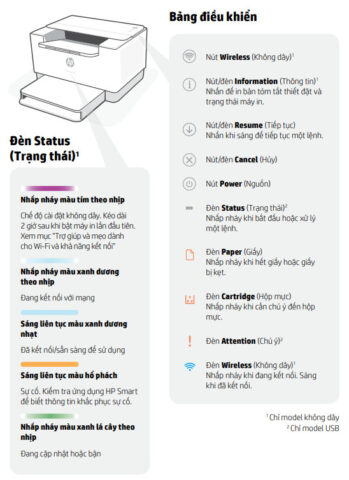
Việc nắm vững hướng dẫn cách sử dụng máy in là kỹ năng thiết yếu trong môi trường làm việc hiện đại, giúp tối ưu hóa hiệu suất công việc và tiết kiệm thời gian. Dù bạn là người dùng cá nhân hay làm việc tại văn phòng, việc hiểu rõ các bước cơ bản và nguyên tắc vận hành máy in sẽ mang lại nhiều lợi ích. Bài viết này sẽ cung cấp một cẩm nang toàn diện về cách thiết lập, vận hành, và bảo trì máy in hiệu quả, đảm bảo bản in chất lượng và kéo dài tuổi thọ thiết bị. Chúng ta sẽ đi sâu vào từng khía cạnh, từ việc cài đặt phần mềm đến các tùy chọn in nâng cao, giúp người dùng tự tin khai thác tối đa chức năng của máy in.
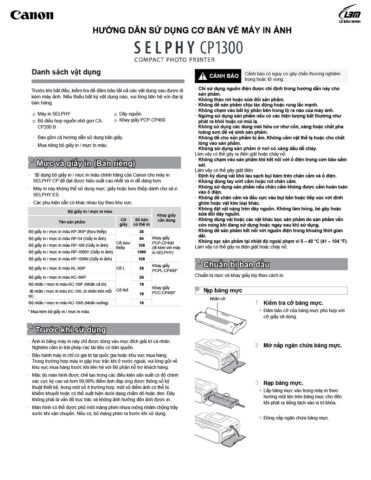
Chuẩn Bị Trước Khi Sử Dụng Máy In
Trước khi bắt tay vào việc in ấn, việc chuẩn bị kỹ lưỡng là bước quan trọng để đảm bảo quá trình diễn ra suôn sẻ và hiệu quả. Một sự chuẩn bị cẩn thận sẽ giúp bạn tránh được những lỗi không đáng có và tối ưu hóa trải nghiệm sử dụng máy in.
Mở Hộp Và Lắp Đặt Ban Đầu
Khi mua máy in mới, việc đầu tiên là mở hộp và kiểm tra tất cả các thành phần đi kèm. Đảm bảo rằng bạn có đủ dây nguồn, cáp kết nối (USB hoặc Ethernet), đĩa cài đặt driver (nếu có), và hộp mực/toner. Hãy đọc kỹ sách hướng dẫn của nhà sản xuất để biết cách lắp đặt các bộ phận này một cách chính xác. Việc này đặc biệt quan trọng để tránh làm hỏng thiết bị ngay từ đầu.
Kiểm Tra Hộp Mực/Toner Và Giấy In
Xác nhận rằng hộp mực hoặc hộp toner đã được lắp đúng cách và có đủ mực/toner để sử dụng. Máy in không thể hoạt động nếu thiếu vật tư này. Đồng thời, hãy kiểm tra loại giấy in mà bạn đang sử dụng. Đảm bảo rằng khổ giấy và định lượng giấy phù hợp với yêu cầu của máy in và loại tài liệu bạn muốn in.
Đặt Máy In Ở Vị Trí Phù Hợp
Vị trí đặt máy in có ảnh hưởng lớn đến hiệu suất và độ bền của thiết bị. Nên chọn một mặt phẳng ổn định, chắc chắn và đủ rộng để máy không bị rung lắc trong quá trình hoạt động.
Hãy đảm bảo khu vực đặt máy thông thoáng, tránh xa nơi có độ ẩm cao hoặc ánh nắng trực tiếp. Điều này giúp tản nhiệt tốt hơn và ngăn ngừa hư hỏng linh kiện điện tử. Ngoài ra, việc đặt máy ngoài tầm với của trẻ nhỏ là cần thiết để đảm bảo an toàn.
Kết Nối Dây Nguồn Và Cáp Dữ Liệu
Sau khi máy in đã được đặt ở vị trí lý tưởng, hãy kết nối dây nguồn của máy in với ổ cắm điện. Tiếp theo, sử dụng cáp USB để kết nối máy in với máy tính. Đối với máy in mạng hoặc không dây, bạn cần kết nối cáp Ethernet vào router hoặc thực hiện cấu hình kết nối Wi-Fi. Việc kết nối chính xác là nền tảng để máy in có thể giao tiếp với máy tính của bạn.

Cài Đặt Driver Máy In
Cài đặt driver là bước không thể thiếu để máy tính có thể nhận diện và điều khiển máy in. Driver là một phần mềm giúp dịch các lệnh từ máy tính sang ngôn ngữ mà máy in hiểu được.
Cách Tìm Và Cài Đặt Driver
Mỗi máy in đều có driver riêng biệt, thường được cung cấp kèm theo dưới dạng đĩa CD. Nếu không có đĩa, bạn có thể dễ dàng tìm kiếm driver trên trang web chính thức của nhà sản xuất máy in. Hãy nhập tên và model máy in của bạn vào thanh tìm kiếm để tải về phiên bản driver phù hợp với hệ điều hành đang sử dụng. Sau khi tải về, chạy file cài đặt và làm theo hướng dẫn trên màn hình. Quá trình này thường đơn giản và có các bước rõ ràng.
Kiểm Tra Kết Nối Và Khởi Động Lại
Sau khi cài đặt driver, điều quan trọng là phải kiểm tra lại kết nối giữa máy in và máy tính. Đảm bảo rằng cáp đã được cắm chặt hoặc kết nối Wi-Fi ổn định. Khởi động lại máy tính và máy in có thể giúp hệ thống nhận diện driver mới và thiết lập kết nối một cách chính xác. Bước này giúp khắc phục các sự cố nhỏ liên quan đến nhận diện thiết bị.
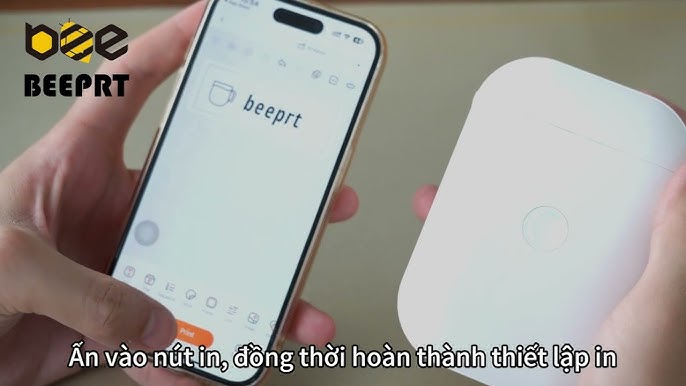
Thiết Lập Máy In Và Quyền Chia Sẻ Mạng
Trong môi trường văn phòng, việc chia sẻ máy in qua mạng nội bộ giúp nhiều người dùng có thể cùng sử dụng một thiết bị, tiết kiệm chi phí và tối ưu hóa không gian.
Thiết Lập Quyền Chia Sẻ Máy In (Trên Máy Chủ)
Để chia sẻ máy in, bạn cần truy cập vào cài đặt thiết bị trên máy tính chủ (máy tính kết nối trực tiếp với máy in). Mở “Control Panel”, sau đó chọn “Printers and Devices” hoặc “Devices and Printers”. Tìm máy in của bạn, nhấp chuột phải và chọn “Printer properties”. Trong tab “Sharing”, tích chọn ô “Share this printer” và đặt một tên chia sẻ dễ nhớ. Nhấn “Apply” rồi “OK” để hoàn tất.
Kết Nối Máy In Chia Sẻ Từ Các Máy Khác Trong Mạng
Trên các máy tính muốn sử dụng máy in đã chia sẻ, bạn cũng vào “Control Panel”, chọn “Devices and Printers”. Sau đó, chọn “Add a printer” và “Add a network, wireless or Bluetooth printer”. Hệ thống sẽ quét và hiển thị các máy in khả dụng trong mạng nội bộ. Chọn máy in bạn muốn kết nối và làm theo hướng dẫn để cài đặt. Đảm bảo tất cả các máy tính đều nằm trong cùng một mạng LAN để việc chia sẻ diễn ra thuận lợi.
Các Bước Tiến Hành In Ấn Cơ Bản
Khi máy in đã được cài đặt và kết nối thành công, việc in ấn tài liệu trở nên vô cùng đơn giản. Bạn chỉ cần thực hiện vài thao tác cơ bản để có được bản in mong muốn.
Mở Tài Liệu Và Lệnh In
Đầu tiên, hãy mở tài liệu mà bạn muốn in (ví dụ: file Word, Excel, PDF, ảnh). Sau đó, nhấn tổ hợp phím Ctrl + P (đối với Windows) hoặc Command + P (đối với macOS), hoặc truy cập menu “File” và chọn “Print”. Một hộp thoại in sẽ xuất hiện, hiển thị các tùy chọn cài đặt in ấn.
Lựa Chọn Máy In Và Thiết Lập Cơ Bản
Trong hộp thoại in, hãy chắc chắn rằng bạn đã chọn đúng máy in đang sử dụng từ danh sách các thiết bị có sẵn. Tiếp theo, bạn có thể thiết lập các tùy chọn cơ bản như:
- Copies: Số lượng bản in bạn muốn.
- Pages: Chọn in tất cả các trang, một phạm vi trang cụ thể, hoặc chỉ trang hiện tại.
- Orientation: Định hướng trang in (dọc hoặc ngang).
Sau khi đã kiểm tra và điều chỉnh các thiết lập này, nhấn “Print” hoặc “OK” để bắt đầu quá trình in. Máy in sẽ nhận lệnh và bắt đầu hoạt động, đẩy bản in ra khỏi khe giấy.
Tùy Chọn Nâng Cao Trên Máy In
Để có được bản in chất lượng cao và phù hợp với nhiều mục đích khác nhau, việc nắm vững các tùy chọn nâng cao trên máy in là rất cần thiết. Những thiết lập này giúp bạn kiểm soát chi tiết hơn về cách tài liệu được tái tạo trên giấy.
Printer Properties: Nâng Cao Chất Lượng Bản In
Trong hộp thoại in, chọn “Printer properties” hoặc “Preferences” để truy cập các cài đặt nâng cao. Tại đây, bạn có thể điều chỉnh chất lượng in (Print Quality). Các chế độ thường gặp bao gồm “Draft” (nháp, in nhanh, tiết kiệm mực), “Normal” (tiêu chuẩn), và “Best” (chất lượng tốt nhất, in chậm, tốn mực). Việc lựa chọn chế độ phù hợp giúp bạn cân bằng giữa tốc độ, chất lượng và lượng mực tiêu thụ.
In Một Mặt Hay Hai Mặt (Duplex Printing)
Tùy chọn “Print One Sided” cho phép bạn chọn in một mặt hoặc in hai mặt của tờ giấy. Tính năng in hai mặt (duplex printing) giúp tiết kiệm giấy và thân thiện với môi trường. Tuy nhiên, bạn cần kiểm tra xem máy in của mình có hỗ trợ tự động in hai mặt hay không. Nếu không, bạn có thể phải lật giấy thủ công để in mặt thứ hai.
Collated: Sắp Xếp Bản In Theo Tập
Khi in nhiều bản sao của một tài liệu gồm nhiều trang, tùy chọn “Collated” giúp sắp xếp các bản in theo từng tập hoàn chỉnh. Ví dụ, nếu bạn in 3 bản sao của tài liệu 5 trang, chế độ Collated sẽ in: (1,2,3,4,5), (1,2,3,4,5), (1,2,3,4,5). Ngược lại, chế độ Uncollated sẽ in: (1,1,1), (2,2,2), (3,3,3), (4,4,4), (5,5,5).
Chọn Kích Thước Giấy (Paper Size)
Đảm bảo rằng kích thước giấy bạn chọn trong phần mềm in phải khớp với khổ giấy đang nạp vào máy in. Các khổ giấy phổ biến bao gồm A4, Letter, Legal. Việc chọn sai khổ giấy có thể dẫn đến bản in bị cắt xén hoặc lỗi.
Margins: Căn Lề Cho Bản In
Căn lề (Margins) cho phép bạn điều chỉnh khoảng cách từ mép giấy đến nội dung in. Tùy chọn này rất quan trọng để đảm bảo tài liệu được trình bày đẹp mắt và không bị sát lề quá mức. Bạn có thể chọn các tùy chọn căn lề mặc định hoặc tùy chỉnh theo ý muốn.
Page Per Sheet: In Gộp Nhiều Trang
Tính năng “Page Per Sheet” (hoặc N-up printing) cho phép in gộp nhiều trang của tài liệu gốc lên một tờ giấy vật lý. Ví dụ, bạn có thể chọn in 2 hoặc 4 trang văn bản lên một mặt giấy A4. Điều này hữu ích khi bạn muốn xem tổng quan tài liệu hoặc tiết kiệm giấy cho các bản nháp.
Những Lưu Ý Quan Trọng Khi Sử Dụng Máy In Để Kéo Dài Tuổi Thọ
Để đảm bảo máy in hoạt động bền bỉ, ổn định và tránh các sự cố không mong muốn, người dùng cần tuân thủ những nguyên tắc bảo quản và sử dụng đúng cách.
Bảo Quản Hộp Mực/Toner Đúng Cách
Hộp mực và hộp toner là những thành phần quan trọng và khá nhạy cảm của máy in. Không nên để hộp mực tiếp xúc quá lâu với không khí, đặc biệt là hộp mực in phun, vì mực có thể bị khô và tắc đầu phun. Đối với hộp mực laser, cần tránh ánh sáng trực tiếp và bảo quản trong túi nhựa kín nếu không sử dụng trong thời gian dài. Việc bảo quản đúng cách giúp duy trì chất lượng mực và tránh lãng phí.
Vệ Sinh Máy In Định Kỳ
Bụi bẩn và cặn mực tích tụ là nguyên nhân hàng đầu gây ra các lỗi máy in và giảm tuổi thọ thiết bị. Nên vệ sinh máy in ít nhất 3 tháng một lần, ngay cả khi bạn không sử dụng thường xuyên.
Tập trung vệ sinh khu vực hộp mực, khay giấy và các khe hở. Hướng dẫn chi tiết về cách vệ sinh cho từng loại máy in thường được cung cấp trong sách hướng dẫn sử dụng.
Không Tắt Máy In Đột Ngột
Với máy in phun, việc tắt nguồn đột ngột ngay sau khi in có thể khiến mực không kịp trở về vị trí đỗ an toàn, dẫn đến tình trạng khô mực ở đầu phun. Hãy chờ đợi một vài giây sau khi máy in hoàn tất tác vụ và phát ra tiếng động dừng hẳn. Điều này cho phép máy in thực hiện chu trình làm sạch và bảo vệ đầu phun, giúp máy bền hơn.
Tránh Sử Dụng Máy In Liên Tục Trong Thời Gian Dài
Máy in, đặc biệt là các dòng máy văn phòng phổ thông, không được thiết kế để hoạt động liên tục trong nhiều giờ liền với khối lượng lớn. Việc sử dụng máy in quá tải có thể làm nóng các linh kiện, gây hao mòn nhanh chóng và giảm hiệu suất. Hãy để máy in có thời gian nghỉ ngơi giữa các tác vụ in lớn để đảm bảo hoạt động ổn định và kéo dài tuổi thọ thiết bị.
Không Tự Ý Sửa Chữa Máy In
Khi máy in gặp sự cố hoặc hư hỏng mà bạn không rõ nguyên nhân, tuyệt đối không nên tự ý tháo dỡ hoặc sửa chữa. Việc này có thể làm hỏng nặng hơn các linh kiện bên trong, mất hiệu lực bảo hành và thậm chí gây nguy hiểm. Thay vào đó, hãy liên hệ với nhân viên kỹ thuật chuyên nghiệp hoặc mang máy đến các trung tâm bảo hành, sửa chữa uy tín để được kiểm tra và khắc phục đúng cách.
Khắc Phục Sự Cố Thường Gặp Khi Sử Dụng Máy In
Mặc dù đã tuân thủ các bước hướng dẫn, đôi khi máy in vẫn có thể gặp phải một số vấn đề. Việc biết cách khắc phục các lỗi cơ bản sẽ giúp bạn tiết kiệm thời gian và tiếp tục công việc hiệu quả.
Máy In Không Hoạt Động Hoặc Không Nhận Lệnh
Khi máy in không in được, đầu tiên hãy kiểm tra lại nguồn điện và kết nối cáp USB hoặc Wi-Fi. Đảm bảo rằng máy in đã được bật và không có đèn báo lỗi. Sau đó, kiểm tra hàng đợi in trên máy tính (Printer Queue) để xem có tác vụ in nào bị kẹt hay không. Khởi động lại cả máy tính và máy in thường là giải pháp đơn giản nhưng hiệu quả cho nhiều trường hợp.
Lỗi Kẹt Giấy (Paper Jam)
Kẹt giấy là một trong những sự cố phổ biến nhất. Khi gặp lỗi này, máy in thường hiển thị thông báo hoặc đèn báo lỗi. Hãy tắt máy in, nhẹ nhàng mở các khay và cửa truy cập để tìm và lấy hết giấy bị kẹt ra. Luôn kéo giấy theo chiều in, tránh xé rách giấy bên trong máy. Sau khi loại bỏ giấy kẹt, đóng tất cả các khay và bật lại máy in.
Chất Lượng Bản In Kém
Nếu bản in bị mờ, có vệt sọc, hoặc màu sắc không đúng, nguyên nhân có thể là do hết mực, mực bị khô, hoặc đầu in bị tắc (đối với máy in phun). Hãy kiểm tra mức mực/toner. Đối với máy in phun, bạn có thể thử chạy chức năng làm sạch đầu in (Print Head Cleaning) từ phần mềm điều khiển máy in trên máy tính. Đối với máy in laser, lắc nhẹ hộp toner có thể giúp phân phối lại mực tạm thời.
Máy In Kết Nối Mạng Gặp Vấn Đề
Đối với máy in được chia sẻ qua mạng, nếu các máy tính khác không thể kết nối, hãy kiểm tra lại cài đặt chia sẻ trên máy chủ. Đảm bảo rằng máy chủ đang hoạt động và không có tường lửa chặn kết nối. Kiểm tra cài đặt mạng trên tất cả các máy tính để chắc chắn chúng đang ở trong cùng một dải mạng. Khởi động lại router mạng cũng có thể giúp giải quyết các vấn đề kết nối.
Cập Nhật Driver Và Phần Mềm
Đôi khi, các vấn đề về tương thích phần mềm có thể gây ra lỗi máy in. Hãy thường xuyên kiểm tra và cập nhật driver máy in lên phiên bản mới nhất từ trang web của nhà sản xuất. Điều này đảm bảo máy in hoạt động ổn định với hệ điều hành và các ứng dụng mới nhất, đồng thời khắc phục các lỗi đã biết trong các phiên bản driver trước đó.
Kết Luận
Nắm vững hướng dẫn cách sử dụng máy in không chỉ giúp bạn thực hiện các tác vụ in ấn một cách hiệu quả mà còn đảm bảo thiết bị hoạt động ổn định và bền bỉ theo thời gian. Từ việc cài đặt ban đầu, thiết lập các tùy chọn nâng cao, đến việc bảo quản định kỳ và khắc phục sự cố, mỗi bước đều đóng vai trò quan trọng. Việc áp dụng những kiến thức này sẽ giúp tối ưu hóa hiệu suất làm việc và kéo dài tuổi thọ máy in, mang lại lợi ích lâu dài cho người dùng.
Ngày Cập Nhật Mới Nhất: Tháng 10 17, 2025 by Cơ khí Quốc Cường

Chuyên gia cơ khí chính xác tại Cơ khí Quốc Cường – là một trong những công ty hàng đầu Việt Nam chuyên sâu về sản xuất, gia công cơ khí.
